笔记本电脑怎么打开扫一扫 电脑微信扫一扫功能怎么开启
更新时间:2024-07-20 14:51:06作者:xtang
随着科技的不断发展,现在的笔记本电脑已经不再是简单的办公工具,更多的功能被加入其中使得用户的体验更加丰富,其中微信扫一扫功能的开启就是其中之一。很多用户可能在使用笔记本电脑时会遇到需要使用微信扫一扫功能的情况,但却不知道该如何开启。笔记本电脑怎么打开扫一扫功能呢?接下来我们就来详细介绍一下。
操作方法:
1.登录电脑微信客户端,点击【文件传输助手】
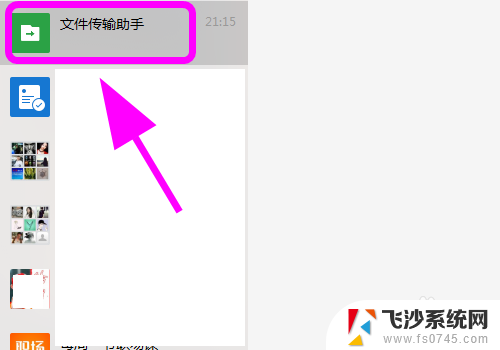
2.在文件传输助手的聊天内容对话框,点击【文件】标志
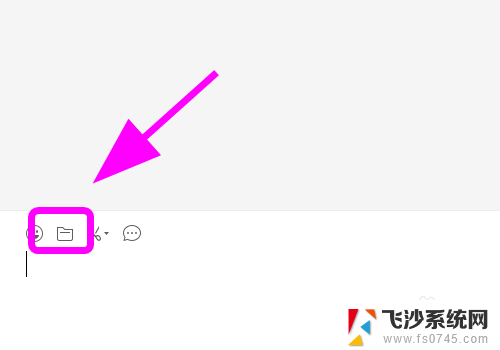
3.弹出文件发送对话框,选中【要扫描的二维码】,点击【打开】
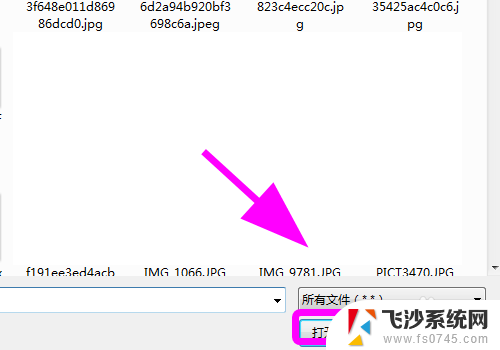
4.将二维码发送到【聊天窗口】
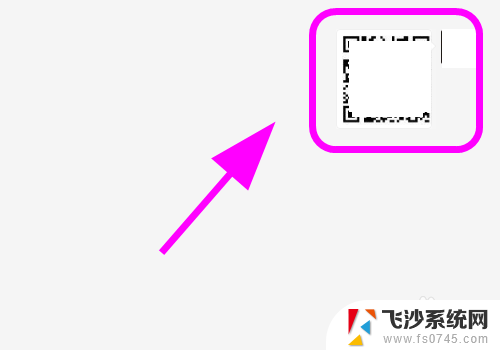
5.鼠标单击【二维码图片】
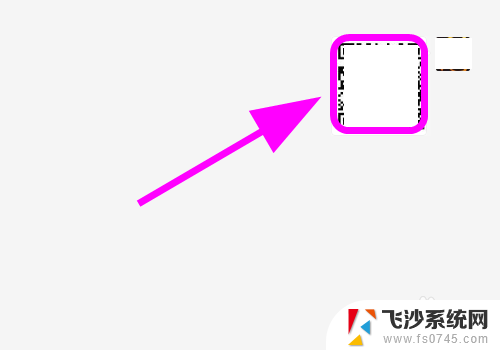
6.在图片查看器中打开【二维码】
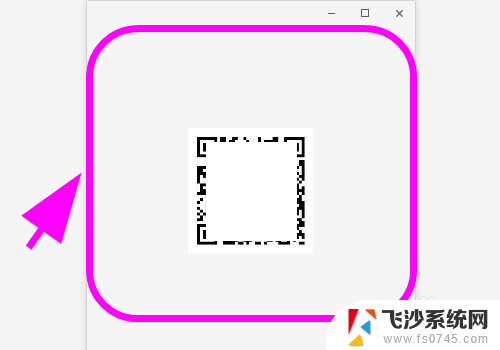
7.右键点击此图片,在下拉列表中点击【识别图中二维码】。就可以扫描此二维码信息了,然后进行下一步操作,完成二维码扫描
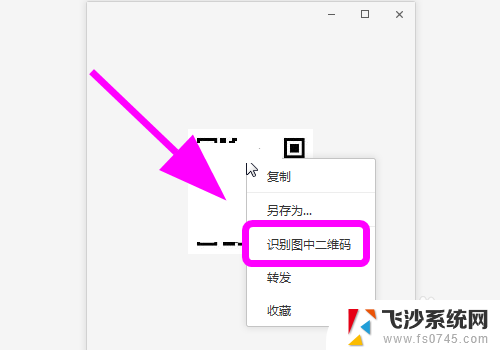
8.以上就是【笔记本电脑怎么打开扫一扫】的步骤,感谢阅读
以上是关于如何打开扫一扫的笔记本电脑的全部内容,如果有遇到相同问题的用户,可以参考本文中介绍的步骤进行修复,希望对大家有所帮助。
笔记本电脑怎么打开扫一扫 电脑微信扫一扫功能怎么开启相关教程
-
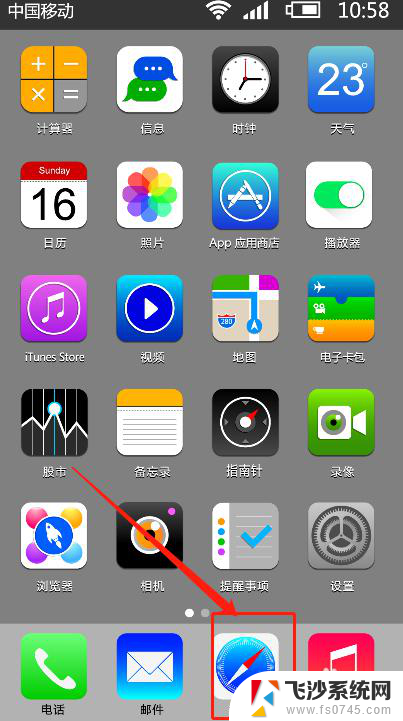 浏览器怎么打开扫一扫 浏览器扫一扫在哪个位置
浏览器怎么打开扫一扫 浏览器扫一扫在哪个位置2024-07-04
-
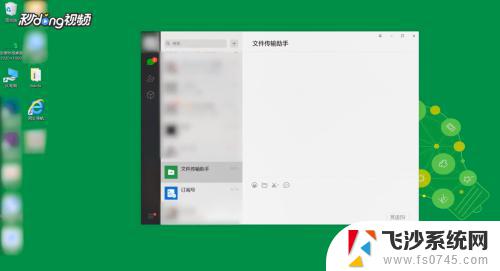 电脑微信如何扫一扫二维码 电脑版微信扫描二维码教程
电脑微信如何扫一扫二维码 电脑版微信扫描二维码教程2023-11-02
-
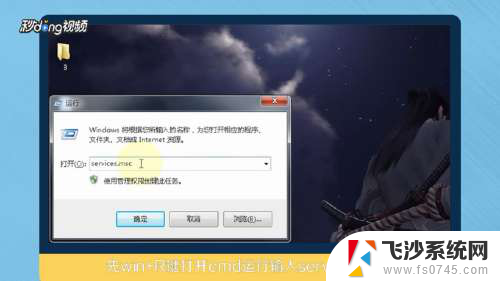 电脑没有扫描选项怎么回事 电脑打印机图标右键没有扫描功能怎么办
电脑没有扫描选项怎么回事 电脑打印机图标右键没有扫描功能怎么办2024-05-11
-
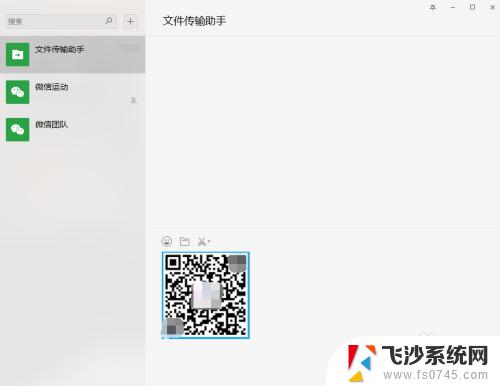 微信电脑版能扫描二维码吗 微信电脑版二维码扫描工具
微信电脑版能扫描二维码吗 微信电脑版二维码扫描工具2023-10-22
- 电脑怎么启动扫描仪 如何设置扫描仪
- 如何用扫码连接wifi 华为手机扫一扫连接WiFi的步骤
- 爱普生l3256扫描功能怎么用 Epson打印机如何扫描文件
- 手机wifi怎么扫一扫连接 不知道WIFI密码如何连接
- 电脑上qq怎么扫描二维码 电脑QQ怎么扫二维码登录
- canon扫描仪怎么连接电脑 扫描仪与电脑连接的方法
- windows电脑如何复制粘贴 笔记本电脑复制文件的方法
- window 企业版 Windows 10各版本功能区别
- windows pdf 笔记 自由笔记APP的笔记怎样导入PDF
- windows是如何开启电脑高性能? 电脑开启高性能模式的步骤
- windous怎么分屏 电脑屏幕分屏操作步骤
- windows字体全部显示黑体 文字黑色背景怎么设置
电脑教程推荐
- 1 windows字体全部显示黑体 文字黑色背景怎么设置
- 2 苹果装了windows如何进去bois 怎么在开机时进入BIOS系统
- 3 window联不上网 笔记本无法连接无线网络怎么办
- 4 如何关闭检查windows更新 笔记本电脑如何关闭自动更新程序
- 5 windowsx怎么设置开机密码 笔记本电脑开机密码设置方法
- 6 windows七笔记本电脑动不了怎么办 笔记本无法启动黑屏怎么办
- 7 win0默认游览器 电脑默认浏览器设置方法
- 8 win0忘记密码 笔记本电脑登录密码忘记怎么办
- 9 thinkpad在bios里设置电池 笔记本BIOS中自带电池校正功能使用方法
- 10 windowsserver文件服务器搭建 Windows Server 2012搭建网络文件服务器步骤